Empêcher le redémarrage automatique après une mise à jour Windows

Votre ordinateur professionnel est tout le temps allumé, même la nuit parce qu’il exécute des programmes ou pour qu’il soit toujours disponible, dans le cas d’un accès à distance, par exemple. Quoi de plus ennuyant que d’arriver un matin et de découvrir que Windows a redémarré pendant la nuit, parce que des mises à jour de sécurité ont été installées et que Windows Update a relancé la machine sans rien demander ?
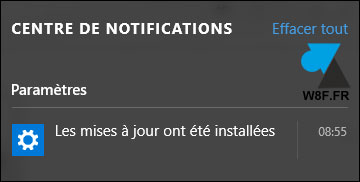
La solution se réalise avec une modification d’une clé de la base de registre pour que le PC ne redémarre plus automatiquement après une mise à jour système.
Ne pas redémarrer l’ordinateur après une mise à jour Windows Update
1. Ouvrir l’éditeur de registre : regedit
2. Dérouler HKEY_LOCAL_MACHINE\SOFTWARE\Policies\Microsoft\Windows\WindowsUpdate
3. Modifier la valeur de NoAutoRebootWithLoggedOnUsers à 1 pour activer le paramètre.
Repasser à 0 pour remettre la configuration par défaut.
ou créer un fichier .reg (créer un .txt à renommer en .reg) avec ceci :
Windows Registry Editor Version 5.00 [HKEY_LOCAL_MACHINE\SOFTWARE\Policies\Microsoft\Windows\WindowsUpdate] "NoAutoRebootWithLoggedOnUsers"=dword:00000001
Ceci s’applique pour les utilisateurs avec privilège administrateur qui sont connectés à une session Windows. Dans le cas où aucun utilisateur ne serait connecté sur la machine, Windows va quand même redémarrer le moment venu.
Toutes les explications se trouvent sur cette page TechNet au chapitre « Summary of behavior for NoAutoRebootWithLoggedOnUsers settings » avec un tableau explicatif des différents cas possibles, avec ou sans NoAutoRebootWithLoggedOnUsers configuré.




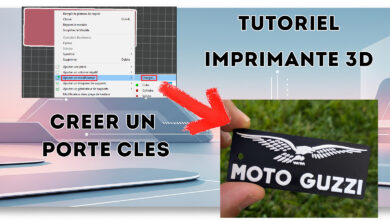
Bonjour,
ça ne marche pas pour moi.
Bonjour,
J’aimerais avoir confirmation que cette méthode fonctionne toujours (14393.51), merci !
Cordialement,
KaKi87.